Φωτογραφική πίστωση: Rob LeFebvre/Cult of Mac
Κοιτάξτε, όλοι γνωρίζουμε ότι η Apple φτιάχνει μερικά από τα καλύτερα προϊόντα. Χρησιμοποιούμε iPhone, iPad και Mac επειδή λειτουργούν καλά και είναι αρκετά διαισθητικά.
Τούτου λεχθέντος, ακόμη και ο πιο αφοσιωμένος fanboy πρέπει να παραδεχτεί ότι υπάρχουν ακόμα μερικά μέρη που απλά δεν λειτουργούν όπως διαφημίζονται.
Ακολουθούν μερικές από αυτές, μαζί με τις επιδιορθώσεις τους, για συσκευές iOS, συμπεριλαμβανομένων των iPad, iPhone και iPod touch.
Αλλάξτε αυτήν την ανόητη συντόμευση OMW iMessage
Σε ορισμένους αρέσει η αυτόματη επέκταση του omw στο "On My Way!" Τίμια? Είμαι σπάνια ότι ενθουσιώδης όταν στέλνω ένα κείμενο σχετικά με τα σχέδιά μου να κατευθυνθώ στο σπίτι ενός φίλου. Απλά λέω'. Εάν αυτό σας προβληματίζει, δείτε πώς μπορείτε να το διορθώσετε, καθώς και να προσθέσετε άλλους στο ρεπερτόριο γραπτών μηνυμάτων σας.
Πηγαίνετε πάνω από το Ρυθμίσεις εφαρμογή Πατήστε στο Γενικός καρτέλα και, στη συνέχεια, κάντε κύλιση προς τα κάτω στο Πληκτρολόγιο
και πατήστε για να Συντομεύσεις. Το omw! η συντόμευση είναι ενσωματωμένη εκεί. Πατήστε το και αλλάξτε το σε ό, τι θέλετε να πει. Φροντίστε να χτυπήσετε το Αποθηκεύσετε κουμπί επάνω δεξιά, ή επιστρέφετε στο τετράγωνο.Θέλετε να προσθέσετε τις δικές σας συντομεύσεις; Είναι επίσης πολύ εύκολο. Απλά πατήστε το Προσθήκη νέας συντόμευσης... πεδίο στο κάτω μέρος του παραθύρου ρυθμίσεων πληκτρολογίου και προσθέστε ένα. Προσπαθήστε να διατηρήσετε τη συντόμευση (κάτω πεδίο) 2-4 γράμματα, ή είναι πραγματικά περισσότερο μακροχρόνια, σωστά; Το επάνω πεδίο περιέχει την πραγματική φράση στην οποία θέλετε να επεκταθεί η συντόμευση. Προσπαθήστε να μην τα μπερδέψετε, όπως έκανα το πρώτο που πρόσθεσα. Θα λάβετε ένα σφάλμα λέγοντας ότι η συντόμευση δεν μπορεί να περιέχει κενά. Αυτή θα είναι η συμβουλή που την πήρες πίσω.
Ελέγξτε τα δεδομένα σας - Απενεργοποιήστε το Cellular για ορισμένες εφαρμογές
Είμαστε όλοι αποθηκευτές δεδομένων τώρα, τι συμβαίνει με τα iPad και τα iPhone μας που έχουν τη συνεχώς παρούσα σύνδεση με τα δίκτυα κινητής τηλεφωνίας και Wi-Fi γύρω μας. Δυστυχώς, τα απεριόριστα σχέδια δεδομένων κυψέλης είναι τόσο σπάνια ένας προγραμματιστής που δεν έχει ούτε ένα hoodie, οπότε είναι υψίστης σημασίας να παρακολουθείτε ποιες εφαρμογές απορροφούν το εύρος ζώνης των κυττάρων.
Ευτυχώς, το iOS 7 σάς επιτρέπει να ελέγχετε ποιες εφαρμογές θα χρησιμοποιούν κινητές συσκευές και ποιες εφαρμογές θα συνδέονται και θα χρησιμοποιούν το δίκτυο μόνο μέσω μιας σταθερής σύνδεσης WiFi.
Αγγίξτε το δικό σας Εφαρμογή ρυθμίσεων στο iPhone ή το iPad σας και, στη συνέχεια, πατήστε το Κυτταρικός εικόνισμα. Μόλις βρεθείτε εκεί, θα δείτε την επιλογή να απενεργοποιήσετε εντελώς τα δεδομένα κινητής τηλεφωνίας, να απενεργοποιήσετε το LTE ή να ενεργοποιήσετε την περιαγωγή δεδομένων, όπως σας επιτρέπει η καρδιά (και το πορτοφόλι).
Σύρετε προς τα κάτω, ωστόσο, και θα δείτε μια μεγάλη λίστα με όλες τις εφαρμογές στη συσκευή σας iOS που χρησιμοποιούν δεδομένα κινητής τηλεφωνίας. Για κάθε εφαρμογή που θέλετε να περιορίσετε στη χρήση μόνο δικτύωσης Wi-Fi, πατήστε την εναλλαγή δίπλα στο όνομα κάθε εφαρμογής για απενεργοποίηση.
Τώρα, όταν χρησιμοποιείτε αυστηρά LTE, 4G ή 3G, η συσκευή σας iOS δεν θα αφήσει αυτές τις συγκεκριμένες εφαρμογές να συνδεθούν στο δίκτυο κινητής τηλεφωνίας και να καταλάβουν όλα τα πολύτιμα, μετρημένα δεδομένα σας. Θα μπορούν να συνδεθούν μόλις βρεθείτε σε εμβέλεια και συνδεθείτε με σήμα WiFi, οπότε μην φοβάστε.
Απαντήστε με πιο αστεία μηνύματα όταν λαμβάνετε κλήσεις
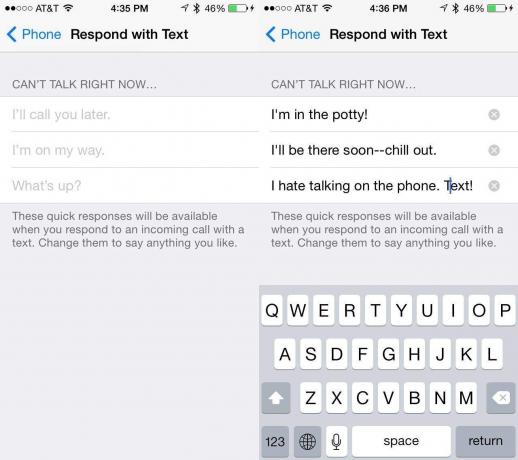
Είναι αρκετά εύκολο να απαντήσετε σε έναν καλούντα με ένα μήνυμα κειμένου στο iOS 7. Όταν έρθει η κλήση, πατήστε το εικονίδιο του μικρού τηλεφώνου κάτω δεξιά και σύρετε προς τα πάνω. Θα έχετε την επιλογή είτε να απαντήσετε με μήνυμα είτε να σας υπενθυμίσει το iPhone σας να καλέσετε το άτομο αργότερα.
Εάν επιλέξετε να απαντήσετε με ένα μήνυμα κειμένου, θα λάβετε μερικές ενσωματωμένες απαντήσεις - Καλέστε σας αργότερα, είμαι στο δρόμο, Τι συμβαίνει - ή μπορείτε να πληκτρολογήσετε ένα προσαρμοσμένο μήνυμα. Θέλατε ποτέ να αλλάξετε αυτά τα προκαθορισμένα μηνύματα για να είναι λίγο πιο αστεία; Ξέρεις ότι έχεις.
Δείτε πώς: Ξεκινήστε το δικό σας Ρυθμίσεις εφαρμογή, και βρείτε και πατήστε το Τηλέφωνο κουμπί ρυθμίσεων. Στη συνέχεια, πατήστε Απάντηση με Μήνυμα. Στη συνέχεια, θα μπορείτε να πληκτρολογήσετε τρία προσαρμοσμένα μηνύματα. Και θα μπορείτε ακόμα να πληκτρολογείτε το δικό σας προσαρμοσμένο μήνυμα, όταν χτυπάει και το τηλέφωνο. Είναι ενδιαφέρον ότι η τυπική αυτόματη κεφαλαιοποίηση δεν φαίνεται να ισχύει εδώ, οπότε ίσως οι προγραμματιστές ήθελαν να δουλέψετε χρησιμοποιώντας τη σωστή αγγλική γλώσσα.
Όπως και να έχει, αυτός είναι ένας πολύ καλός τρόπος για να εξατομικεύσετε τον τρόπο που αλληλεπιδράτε με τους ανθρώπους όταν τους λέτε ότι δεν μπορείτε να απαντήσετε στο τηλέφωνο αυτήν τη στιγμή.
Διαγράψτε αυτές τις ενοχλητικές ειδοποιήσεις χωρίς να φύγετε από την οθόνη κλειδώματος

Μου αρέσουν κάποιες ειδοποιήσεις. Προσπαθώ να το κρατήσω σε ένα θαμπό βρυχηθμό, φυσικά, αλλά θέλω να ακούσω όταν λαμβάνω ένα τηλεφώνημα, ένα γραπτό μήνυμα ή ένα email από συγκεκριμένους πελάτες ή φίλους. Αλλά όταν βλέπω μια αναταραχή αυτών των ειδοποιήσεων στην κλειδαριά μου, τις απορρίπτω διανοητικά, για να εμφανιστούν ξανά την επόμενη φορά που θα ελέγξω το iPhone μου για την ώρα.
Το μπέρδεψα και βρήκα αυτήν τη λύση, χάρη στο iOS 7.
Ενώ το iPhone σας είναι κλειδωμένο αλλά ενεργοποιημένο (απλώς πατήστε το κουμπί Αρχική σελίδα), ελέγξτε τη μικρή οριζόντια γραμμή στο επάνω μέρος της οθόνης σας. Αυτό είναι το Κέντρο ειδοποιήσεων και μπορείτε να έχετε πρόσβαση χωρίς να ξεκλειδώσετε το iPhone σας.
Σύρετε προς τα κάτω από τη γραμμή με τον αντίχειρα ή το δάχτυλό σας και αυτό θα ενεργοποιήσει το Κέντρο ειδοποιήσεων. Αγγίξα την καρτέλα ειδοποιήσεων "Χαμένες" στο επάνω μέρος για να βεβαιωθώ ότι το iPhone πίστευε ότι τα έβλεπα όλα, και στη συνέχεια απέρριψα το Κέντρο ειδοποιήσεων με ένα κτύπημα προς τα πάνω.
Μόλις το κάνετε αυτό και φτάσετε ξανά στην οθόνη κλειδώματος, δεν θα πρέπει να βλέπετε τυχόν ειδοποιήσεις να εμφανίζονται στην οθόνη κλειδώματος. Αυτό, φυσικά, μέχρι να αποκτήσετε νέα.
Προβλήματα με την αποστολή μηνυμάτων κειμένου στο iPhone; Δοκιμάστε αυτήν την επιδιόρθωση
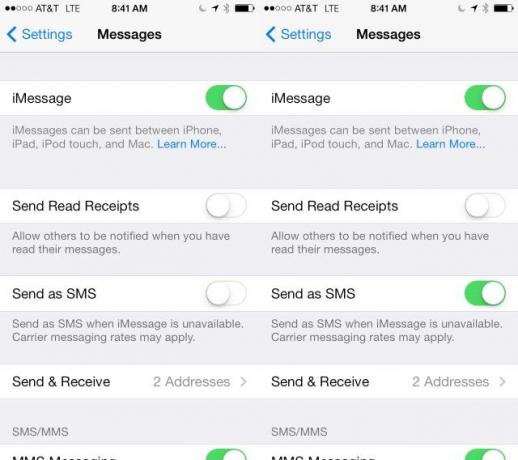
Ορισμένοι χρήστες έχουν αναφέρει προβλήματα με την αποστολή μηνυμάτων κειμένου στους φίλους και την οικογένειά τους μετά την αναβάθμιση σε iOS 7. Συνήθως, όταν το iMessage δεν είναι διαθέσιμο, το iPhone σας θα πρέπει να στέλνει μηνύματα ως SMS, αντί για το πράσινο συννεφάκι συνομιλίας σε αντίθεση με το κανονικό μπλε.
Εάν, ωστόσο, το iPhone σας δεν στέλνει αυτόματα κείμενα, ακολουθεί μια πιθανή επιδιόρθωση.
Πατήστε στο Ρυθμίσεις εφαρμογή και μετακινηθείτε προς τα κάτω για να πατήσετε Μηνύματα. Μόλις βρεθείτε εκεί, θα δείτε έναν διακόπτη εναλλαγής για Στείλετε ως SMS. Ρυθμίστε το σε ON με ένα γρήγορο πάτημα και το iPhone σας θα αρχίσει να στέλνει μηνύματα ως μηνύματα SMS χωρίς να χρειάζεται να παρέμβετε.
Ακόμα και με αυτήν την εναλλαγή ΜΑΚΡΙΑ ΑΠΟ, μπορείτε ακόμα να στέλνετε μηνύματα όταν σταματούν με το iMessage. Απλώς πατήστε παρατεταμένα το μήνυμα στη μέση αποστολής και επιλέξτε Αποστολή ως μήνυμα κειμένου από το αναδυόμενο μενού που εμφανίζεται.
Τώρα μπορείτε να στείλετε iMessages σε όσους διαθέτουν συσκευή iOS ή Mac, αλλά εξακολουθείτε να επικοινωνείτε με οποιονδήποτε χρησιμοποιεί τηλέφωνο Android ή χαρακτηριστικό (ugh).

![Ονομάστε αυτόματα τα στιγμιότυπα οθόνης σας Κάτι πιο χρήσιμο [Συμβουλές για το OS X]](/f/5cbea9ca4ce2586f8af39cec0436f20b.jpg?width=81&height=81)